Все компании борются за то, чтобы быстрей заполучить клиента. Для этого на сайтах и даже в соцсетях используются формы для сбора контактов целевой аудитории. Но пока у менеджера дойдут руки позвонить, пользователь уже может уйти к конкуренту. Особенно обидно, когда на сбор такой базы потрачены деньги, как в случае с кампаниями Leads Ads в Facebook и Instagram. Поэтому лучшее решение — сразу связывать менеджера и клиента, как только тот заполнит форму. Как настроить автоматический callback, подробно расскажет Виталий Сафонов, PHP Developer Ringostat.

Виталий Сафонов,
PHP Developer Ringostat
В Ringostat я занимаюсь разработкой и созданием интеграций для нужд нашей команды. Но иногда от клиентов поступают интересные и нестандартные задачи, которыми я тоже занимаюсь. О таком кейсе хочу рассказать в этой статье. Инструкция, которая в ней приведена, будет полезна для всех, кто использует формы для сбора контактов на собственном сайте или в соцсетях.
К нам обратился клиент, который использует для продвижения в соцсетях кампании Facebook Lead Ads. Этот тип рекламы позволяет собирать контакты целевой аудитории, не переводя ее на сайт, бизнес-страницу или в приложение. Работает это так:
- человек видит публикацию с встроенной опцией подписки;
- при нажатии на кнопку подписки открывается форма, где уже заполнены поля, которые пользователь указал при регистрации в соцсети;
- данные автоматически собираются.
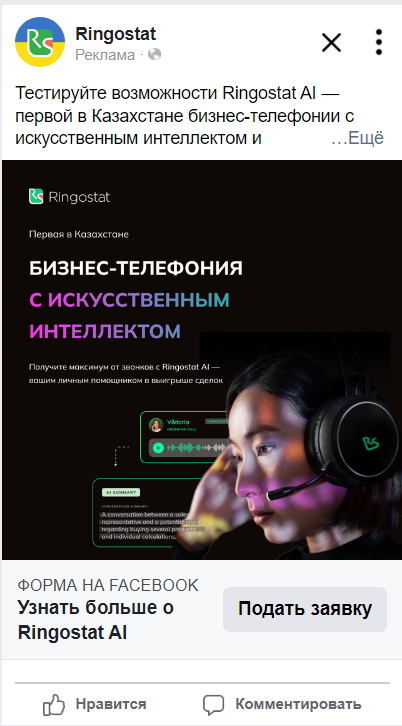
В нашем случае клиент настроил автоматическую передачу таких данных в Google Таблицы. Предполагалось, что менеджеры будут каждый день просматривать и обзванивать базу пользователей, оставивших контакты. Но сотрудники не всегда успевали делать это вовремя, и такая ситуация не устраивала клиента. Тем более, что он работает в сфере недвижимости, где жесткая конкуренция, а цена привлечения клиента высока. Поэтому он обратился к нам, чтобы мы разработали автоматизированное решение.
Мне удалось придумать максимально простой вариант, который не потребовал вмешательства программистов. Его можно использовать для любых сайтов и интеграции с сервисами, информация из которых попадает в документ, где установлен скрипт.
Условия:
- база данных, в которую выгружаются контакты из форм;
- в базе должна быть колонка Number, где будут храниться номера телефонов, которые надо прозвонить;
- вы должны быть клиентом Ringostat — ведь звонить будет именно наш callback.
1. Настройка исходных данных
Вот пример документа, в котором установлен скрипт. Просто скопируйте его себе, для этого не нужно запрашивать доступ. Все настройки, описанные ниже, производятся в нем.
Первым делом нужно внести настройки из вашего проекта в Ringostat.com в лист «Исходные данные». Ниже я опишу, как это сделать для каждого блока.
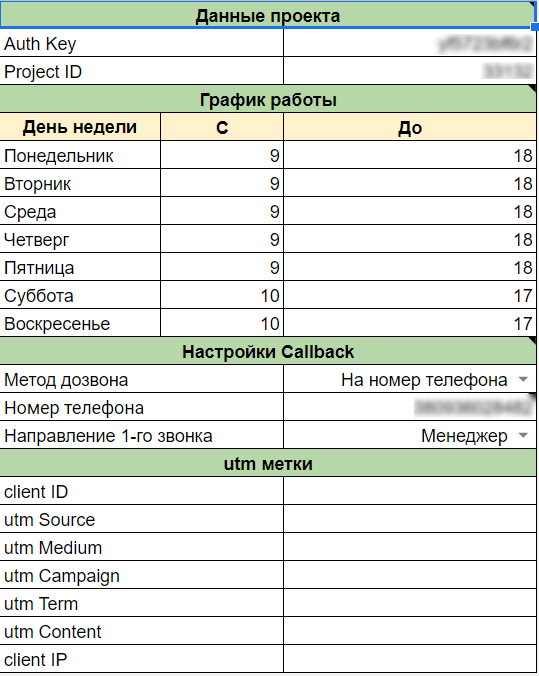
Блок «Данные проекта»
Auth Key и Project ID — скопируйте из вашего личного кабинета в Ringostat: Интеграция — Ringostat API.
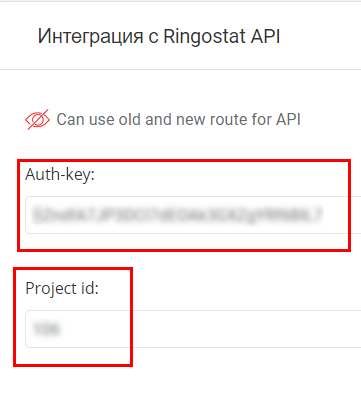
Блок «График работы»
Укажите, в какое время должен срабатывать callback. Например, наш клиент захотел не только отключить его на выходные, но и не перезванивать автоматически в понедельник по контактам, которые были оставлены в субботу и воскресенье. Их менеджеры обрабатывают вручную утром понедельника.
ВАЖНО: Если есть выходные дни, ячейки, где нужно указывать время напротив выходных дней, следует оставить пустыми.
Блок «Настройки Callback»
- Метод дозвона — при выборе «На номер телефона» звонок будет совершаться на номер телефона указанный ячейкой ниже. При выборе «На схему переадресации» дозвон будет совершаться в соответствии со схемой переадресации, ID который будет указан ячейкой ниже.
- Номер телефона/Схема переадресации — номер следует указывать в формате 380XXXXXXX. ID схемы переадресации можно взять в настройках проекта: Виртуальная АТС — Переадресация.
- Направление 1-го звонка. Callback сначала направляет звонок на одно направление, и только когда там подняли трубку, соединяет со вторым. В этом разделе нужно выбрать кому пойдет первый звонок — либо менеджеру, либо клиенту. Первый, кто примет вызов, должен будет ожидать пока второй не возьмет трубку.
Мы обычно рекомендуем настраивать так, чтобы звонок поступал сначала менеджеру. Так сотрудник изначально готов к разговору и легче сориентируется в ситуации, когда трубку берет клиент.
Блок utm-метки
Дополнительные настройки. Значения, которые будут передаваться и фиксироваться в Журнале звонков проекта.
2. Настройка скрипта
Переходим в настройки скрипта — они находятся в верхней панели Google Таблиц: Расширения — Apps Script. В открывшемся меню выбираем слева вкладку Редактор и файл Code.gs. В строках 2 и 3 задаем названия листов, с которыми будем работать — если названия, заданные по умолчанию, не устраивают. Если названия листов не имеют значения и приемлемы, то в редактор скриптов заходить вообще не нужно.

На этом этап настройки завершен. Теперь переходим в лист Leads, куда передаются заявки. Он может выглядеть примерно так:

Количество и порядок колонок может отличаться, в зависимости от информации, которая собирается.
По умолчанию, колонка, где содержатся номера телефонов клиентов, называется Number. Если название колонки в таблице отличается, то нужно в редакторе прописать это имя в строке 4.

3. Проверка работы скрипта
Возвращаемся в лист Leads. На скрине ниже видим колонку Status. Она создается автоматически скриптом и служит идентификатором для номеров, на которые уже звонили. После того как скрипт сработал и звонок был совершен, напротив номера появится слово “called”. При следующем срабатывании функции callback сработает для последнего номера в таблице, напротив которого в колонке Status не будет записи “called”.
Скрипт сработает только если ВСЕ условия ниже будут соблюдены:
- ячейка в колонке Status должна быть пуста;
- ячейка с номером телефона не должна быть пуста;
- время и день недели, когда скрипт обнаружил необработанный номер, должен соответствовать рабочему графику.

4. Активация скрипта и настройка триггера
Теперь мы готовы активировать скрипт и настроить триггер. Он является дополнительной настройкой, которая позволяет запустить автоматическое срабатывание скрипта с желаемой периодичностью. По умолчанию, скрипт будет срабатывать каждые 10 минут после его активации. Периодичность срабатывания скрипта можно изменить в настройках триггеров проекта в редакторе скриптов.
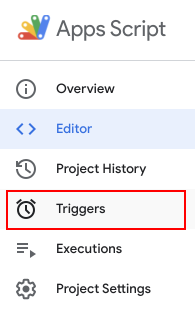
В открывшемся окне выберите ранее созданный триггер или, если его нет, создайте триггер вручную. В настройках можно выбрать сценарий работы. Нас интересует срабатывание с заданной периодичностью, поэтому настройки триггера должны выглядеть примерно как на скриншоте. Периодичность срабатывания можно задать в выделенном красном пункте настроек:

Самое время активировать скрипт. Среди разделов меню в документе находим пункт «Активация триггера».

ВАЖНО: при первом срабатывании скрипта, система запросит разрешение на его активацию. Смело разрешаем, даже если Google не рекомендует этого делать 🙂
Триггер активирован, и теперь осталось подождать минуту, пока скрипт сработает автоматически. Также можно не ждать и запустить его вручную для проверки.
Заходим в Расширения — Apps Script, выбираем функцию runCallback, а затем нажимаем кнопку «Запустить», размещенную на верхней панели чуть левее:
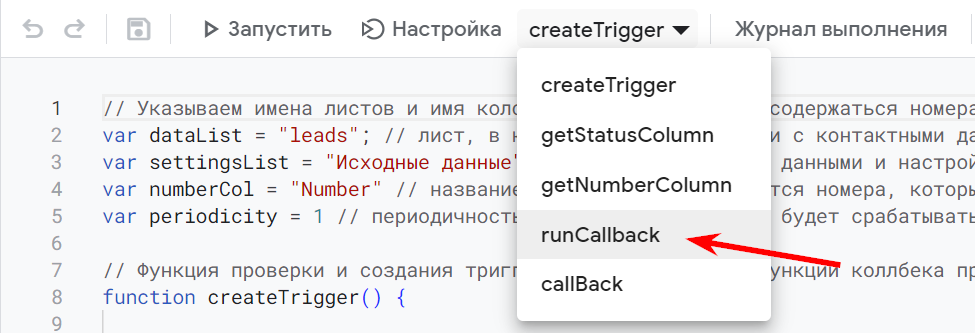
На листе Leads видим, что скрипт сработал. На этом все. Следующая инициализация Callback произойдет через минуту, если все условия будут соблюдены.
Выводы: что дает автоматический callback для форм
- Повышение качества обслуживания и конверсии сайта или кампаний Leads Ads в Facebook и Instagram. Менеджер точно не забудет обработать собранную базу контактов, и клиенты не успеют уйти к конкурентам.
- Экономия времени. Обратный звонок происходит автоматически. Сотруднику не нужно тратить время, чтобы набирать номер клиента.
- Вы перехватываете теплый лид сразу, именно в тот момент, когда он думает о вашем предложении. Так вероятность покупки повышается, в отличие от ситуаций, если связаться с пользователем через день или неделю.
Также для стандартных форм на сайте у нас есть похожее решение. Это callback, который после заполнения онлайн-заявок.
Подробней об этом в статье «Функционал для повышения конверсии форм на сайте».


Статья писалась давно. Сейчас это находится во вкладке Расширения.
Почему в меню Инструменты нет раздела Редактор скриптов?
Чтобы лиды фбинста автоматически приходили на почту, можно подключить ads-leads-generator, сервис очень удобный!